問題
- ESET PROTECT で潜在的に望ましくないアプリケーション (PUA) をハッシュ値で除外するポリシーを作成する。
解決方法
-
PUA を検出したクライアントマシンで、ESET エンドポイント製品を開き、[ツール] → [隔離] をクリックします。隔離] リストに PUA が表示されていることを確認します。
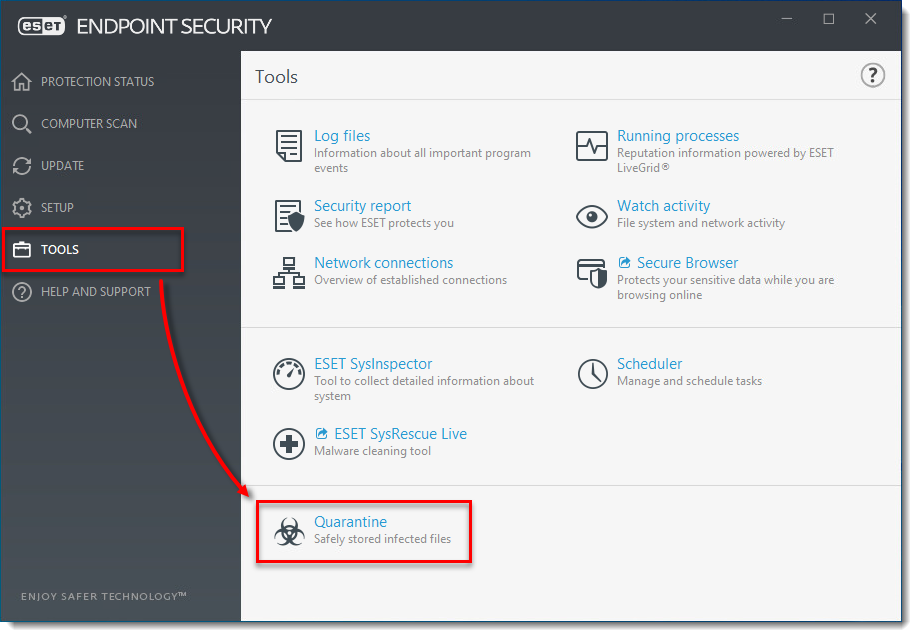
図 1-1 れます。
クリックすると新しいウィンドウで拡大表示さ -
#プレースホルダ id='1499' language='1'##
-
詳細]→[隔離]をクリックします。クライアントマシンで見つかったPUAが「隔離」リストに表示されていることを確認します。

図 1-2 れます。
クリックすると新しいウィンドウで拡大表示さ -
タスク] → [クライアントタスク] → [ESET セキュリティ製品] → [隔離管理] → [新規] → [クライアントタスク] をクリックします。
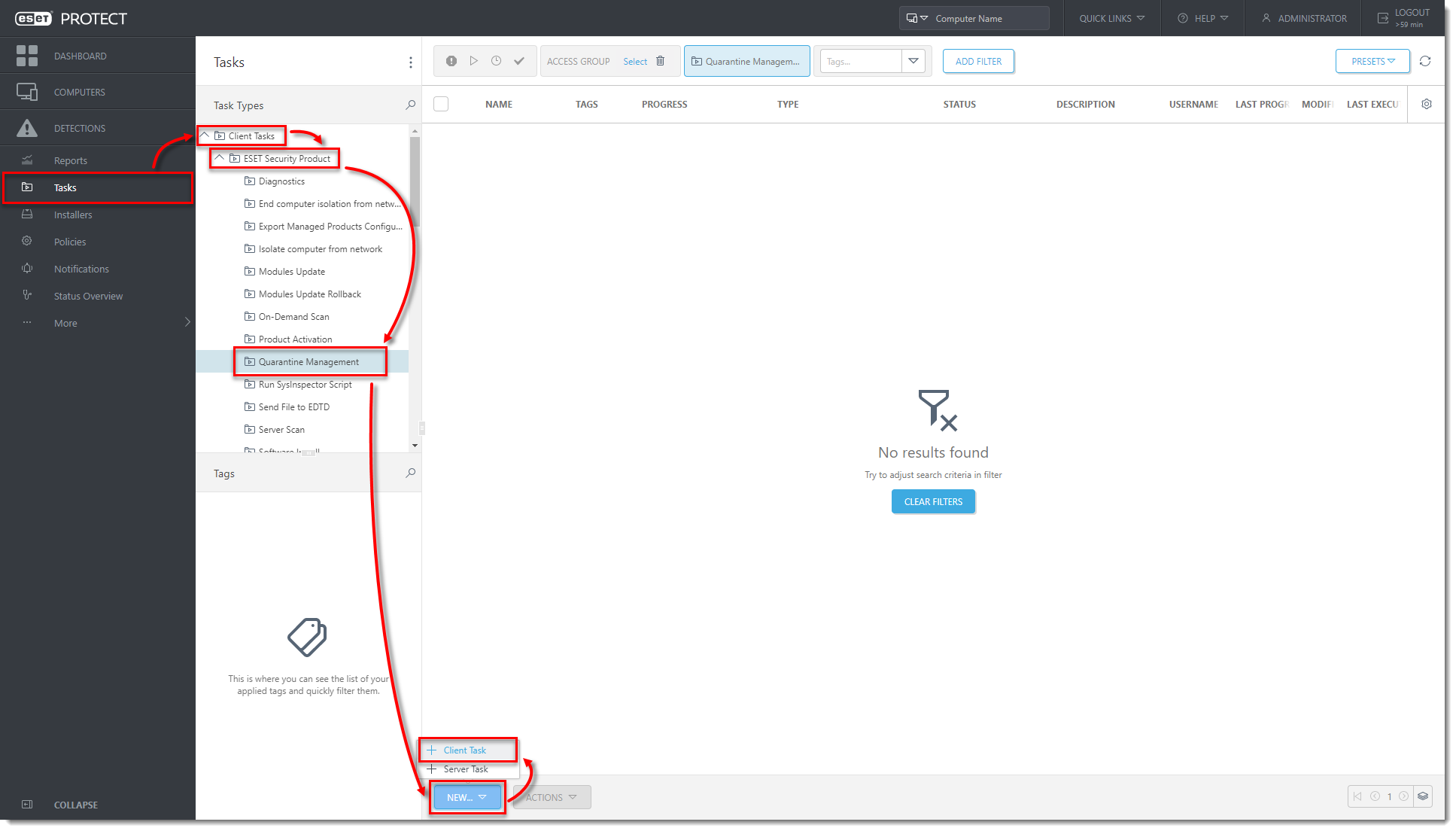 図
図1-3 クリックすると新しいウィンドウで拡大表示されます。 -
基本] セクションで、タスクの名前を入力します。設定] をクリックし、[アクション] ドロップダウン メニューから [オブジェクトの復元] および [将来的に除外] を選択します。Filter type(フィルタの種類)]ドロップダウン・メニューから、[Hash items(ハッシュ項目)]を選択します。Hash item(s)」セクションで、「Add」をクリックする。

図 1-4 れます。
クリックすると新しいウィンドウで拡大表示さ -
除外を作成する PUA の横にあるチェックボックスを選択し、「OK」をクリックします。
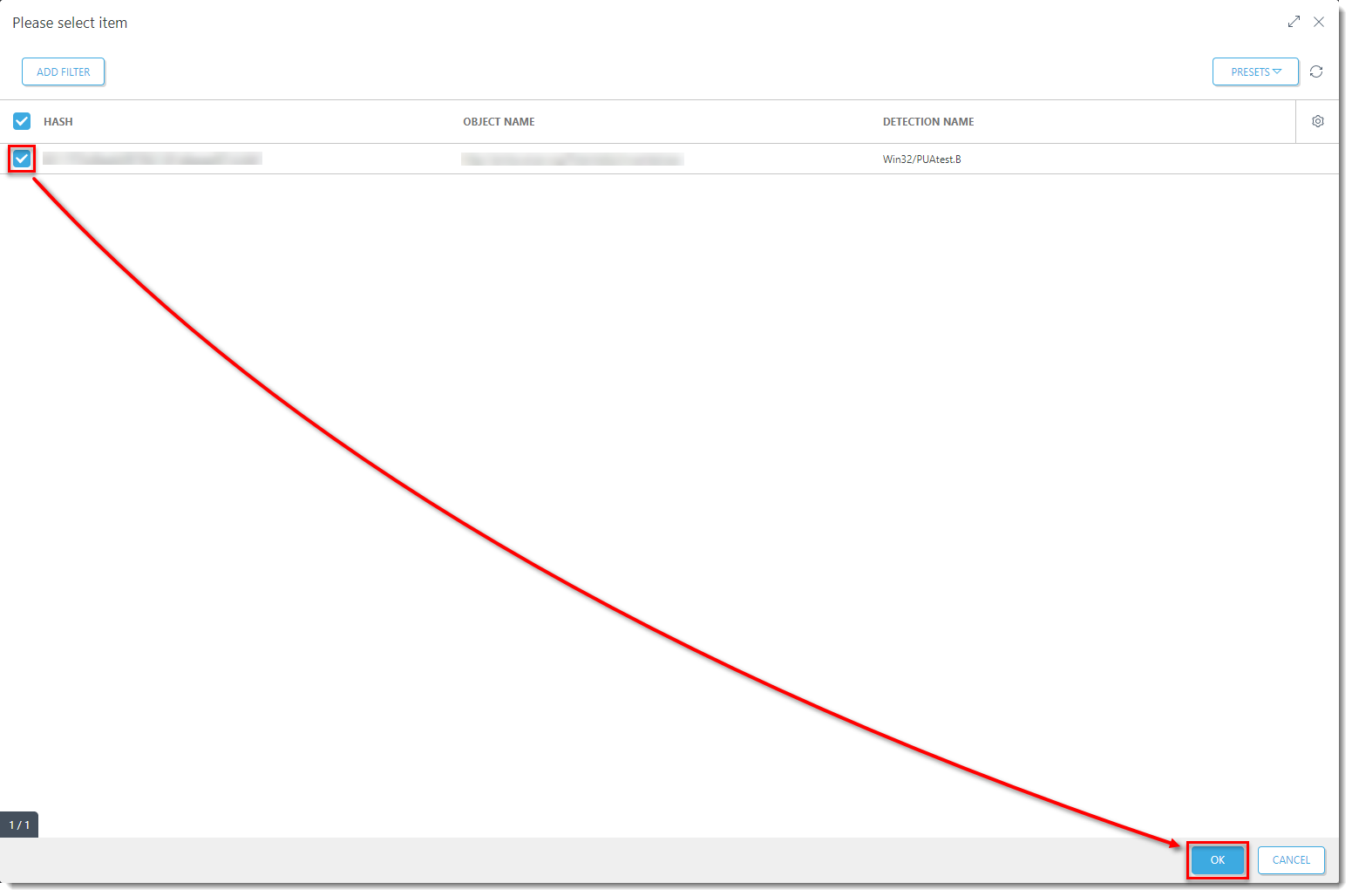 図
図1-5 すると新しいウィンドウで拡大表示されます。
クリック -
完了をクリックしてタスクを完了し、このクライアントタスクのトリガーを作成するをクリックします。
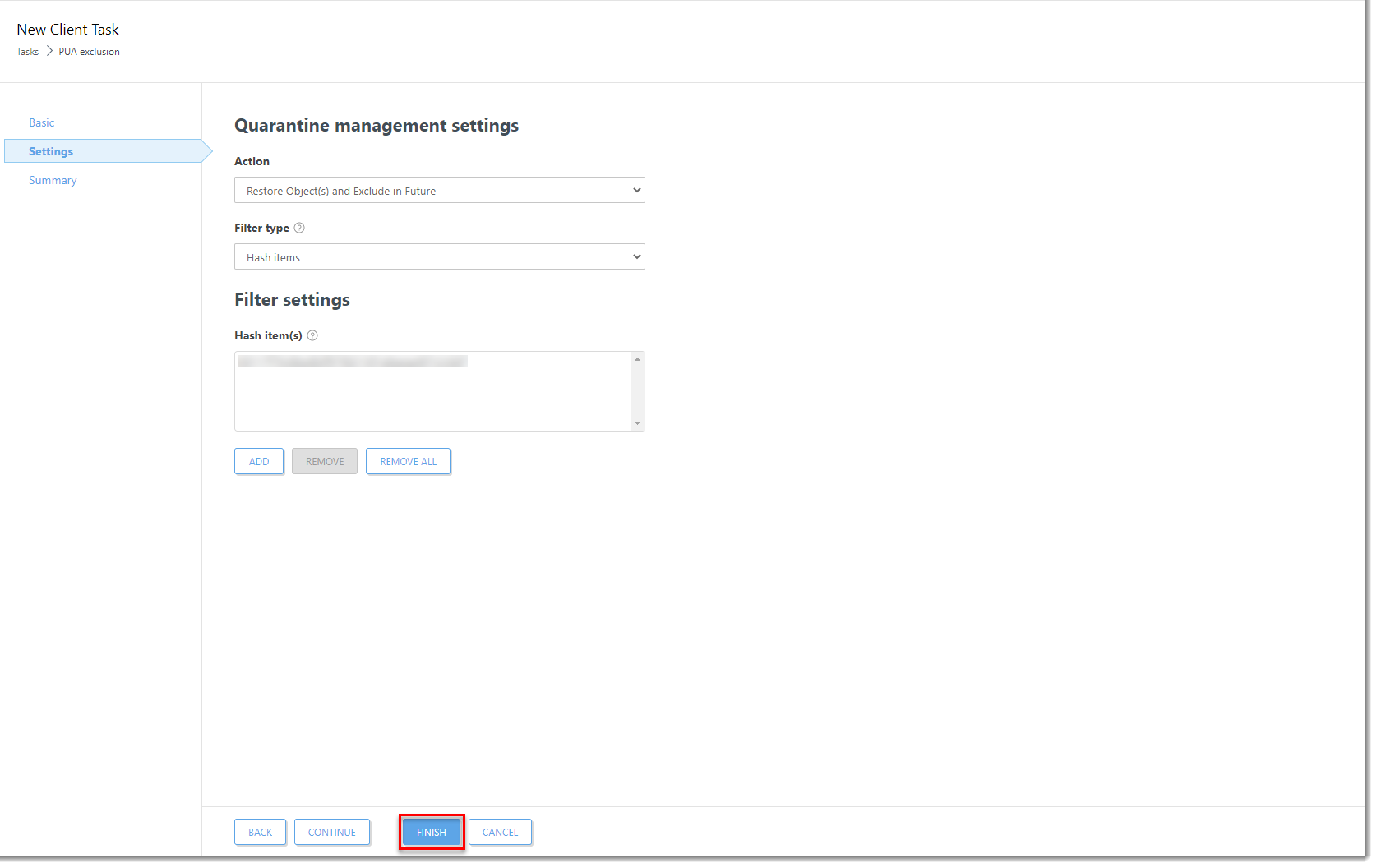
図 1-6 れます。
クリックすると新しいウィンドウで拡大表示さ -
クライアント・マシンで、Windows ESET エンドポイント製品のメイン・プログラム・ウィンドウを開きます。キーボードのF5キーを押して、Advanced Setup を開きます。
-
検出エンジン(Detection Engine)」をクリックし、「除外(Exclusions)」を展開し、「検出除外(Detection exclusions)」の横にある「編集(Edit)」をクリックします。 PUA が「除外(Exclusions)」リストに除外として表示されるようになります。

図 1-7 れます。
クリックすると新しいウィンドウで拡大表示さ -
ESET PROTECT Web Consoleで、[コンピュータ]をクリックし、クライアントコンピュータを選択し、[アクション]→[詳細の表示]をクリックします。
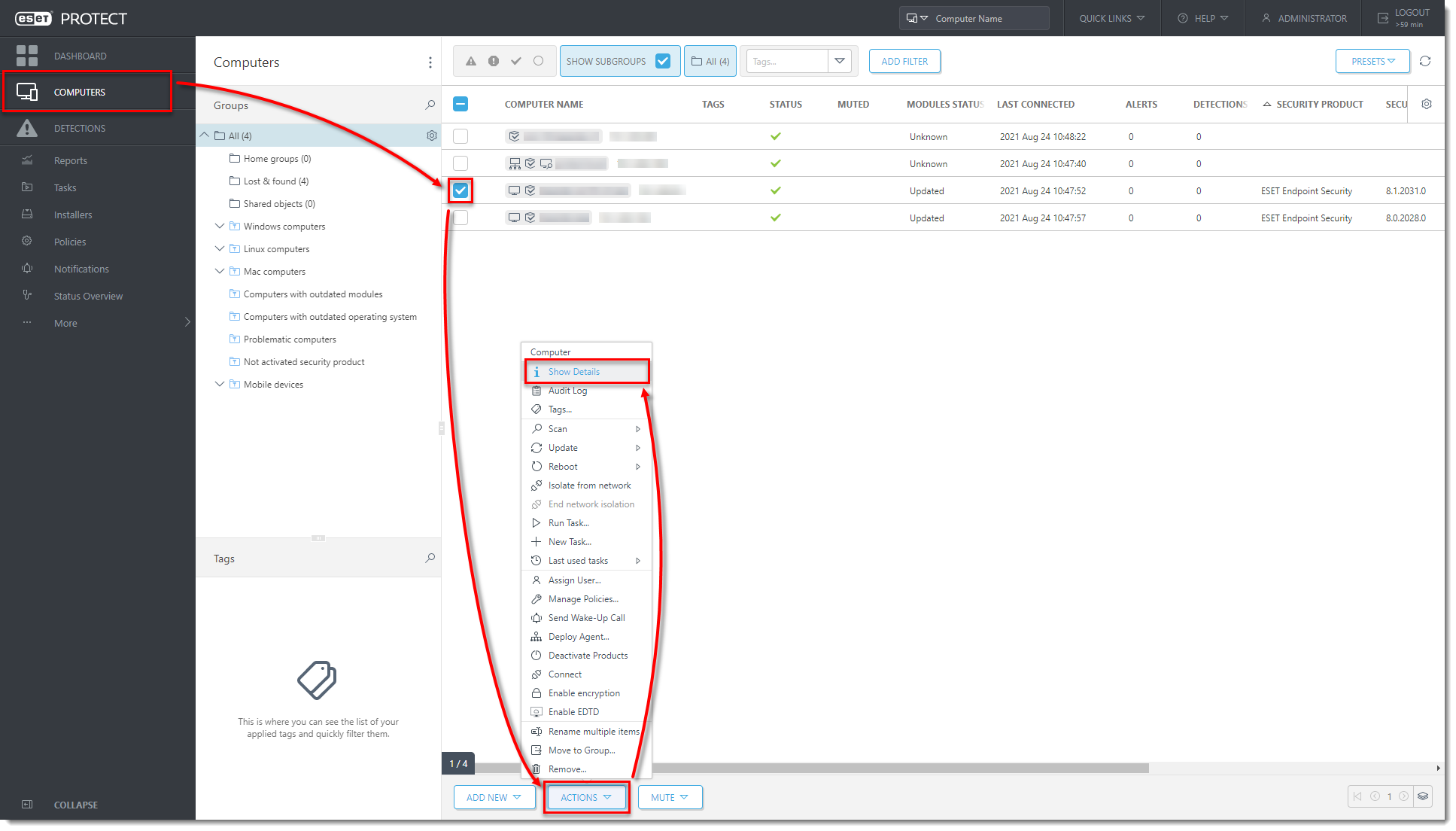 図
図1-8 クリックすると新しいウィンドウで拡大表示されます。 -
設定のリクエスト] をクリックします。構成が開いたら、セキュリティ製品→構成を開くをクリックします。
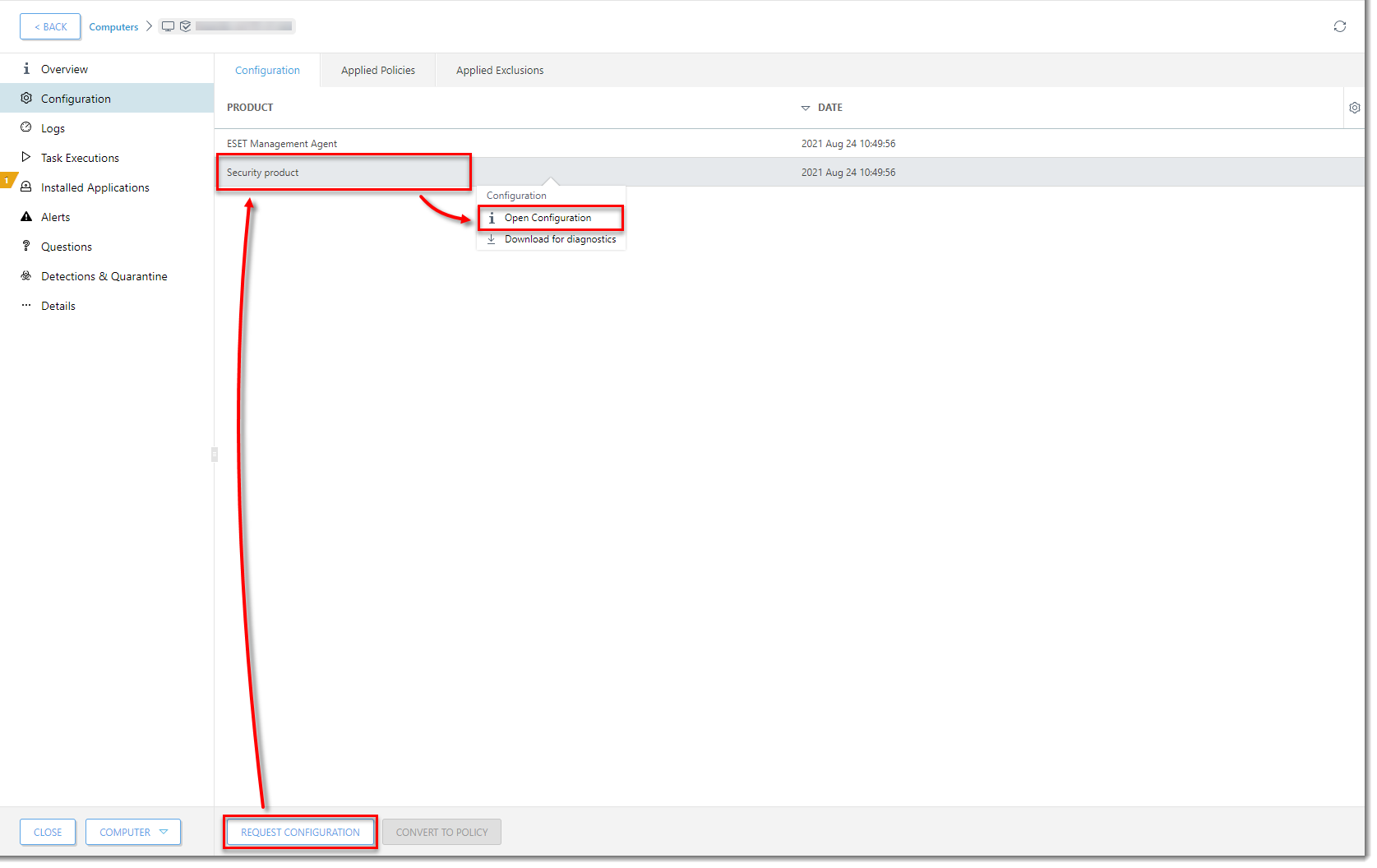 図
図1-9 すると新しいウィンドウで拡大表示されます。
クリック -
Convert to Policy (ポリシーに変換)」をクリックします。
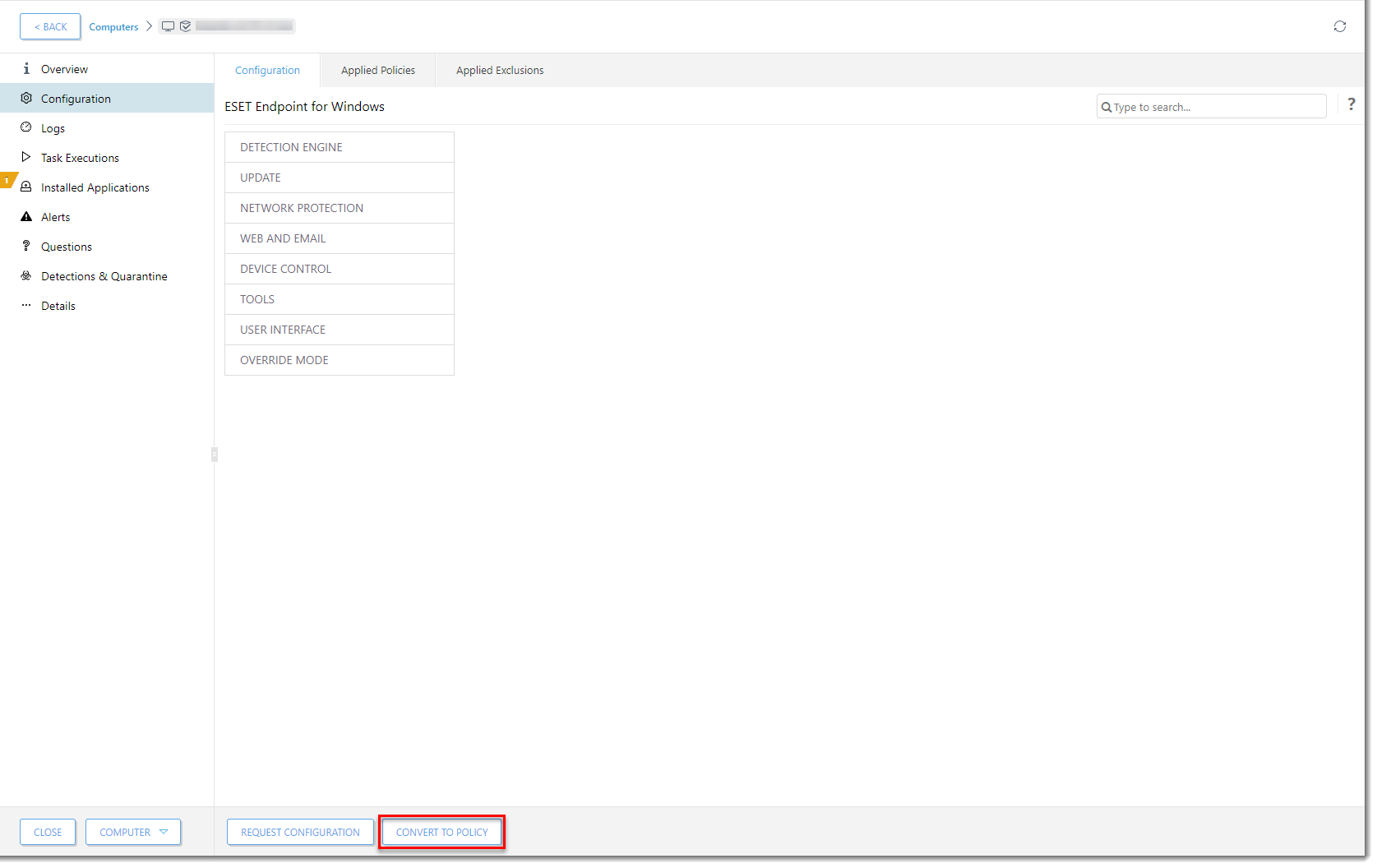 図
図1-10 すると新しいウィンドウで大きく表示されます。
クリック -
名前」フィールドにポリシーの名前を入力し、「完了」をクリックします。この除外された PUA を含むポリシーは、任意のクライアントコンピュータで使用できるようになります。
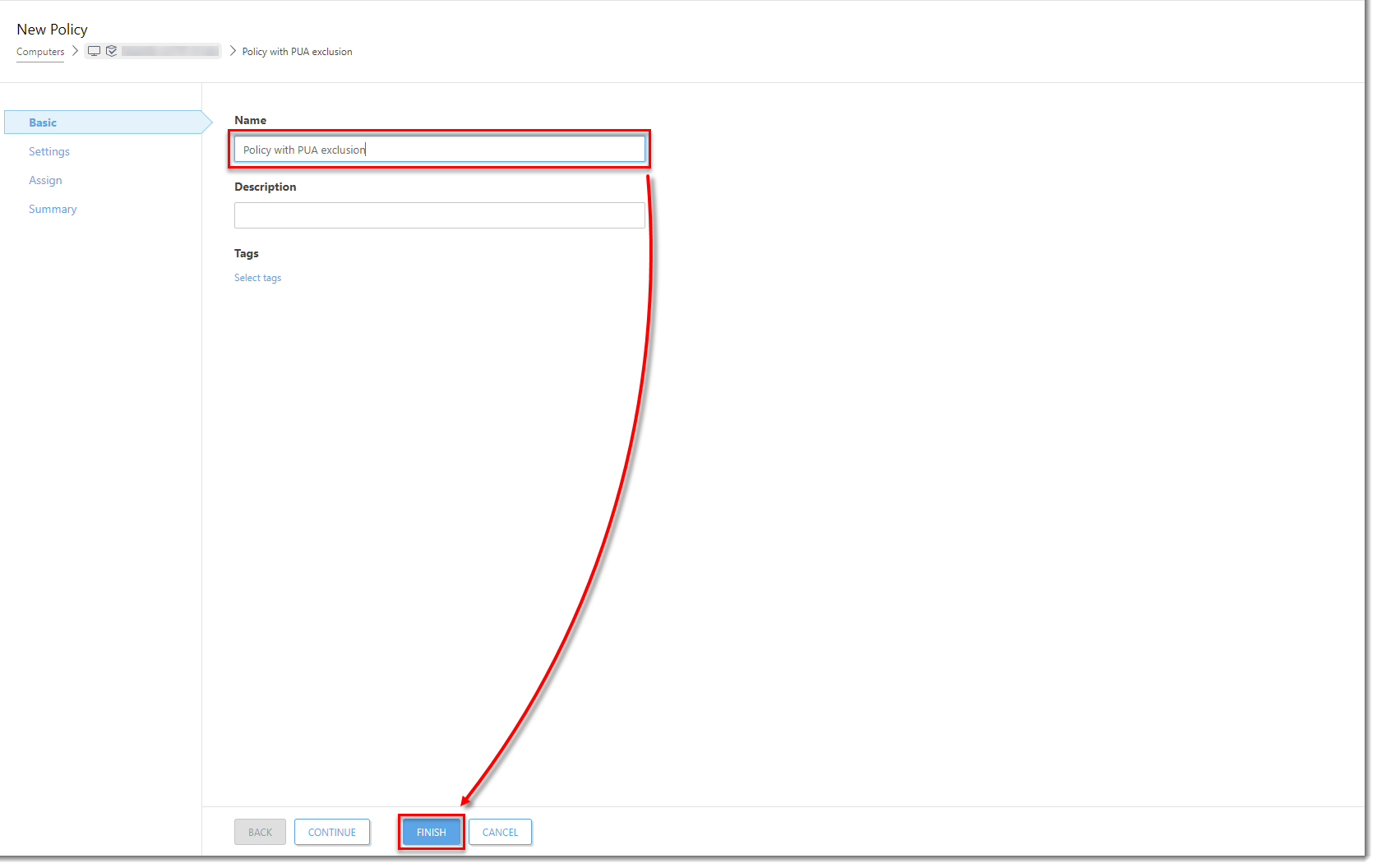
図 1-11 ウィンドウで拡大表示されます。
クリックすると新しい